Flash sürücülər və yaddaş kartları həyatımıza getdikcə daha çox daxil edilir. Bunlar demək olar ki, bütün mobil cihazlarda istifadə olunur: telefonlar və rabitəçilər, oyun konsolları, naviqatorlar və kameralar, netbuklar və elektron kitablar. Bəzən istifadəçilər bilmədən özlərindən bütün məlumatları silərkən saxlama mühitini formatlaşdırırlar.
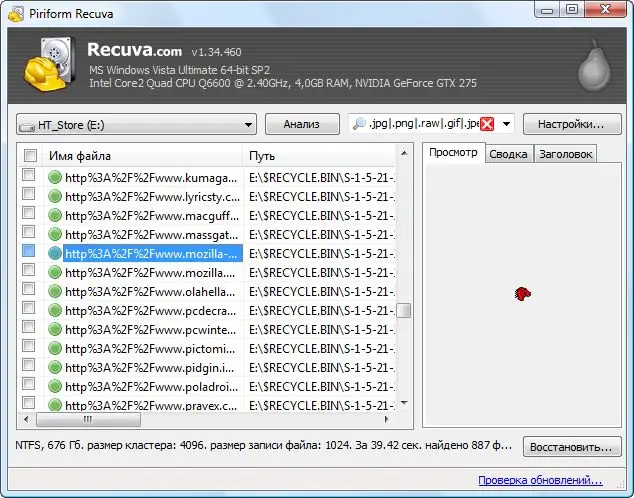
Zəruri
- - kompüter;
- - Recuva proqramı;
- - Fleş kart.
Təlimat
Addım 1
Bəzi hallarda, silinmiş məlumatları xüsusi proqramlar istifadə edərək bərpa etmək mümkündür. Bu funksiyanı təmin edən bir neçə yardım proqramı var. Bunu etmək üçün Recuva proqramına ehtiyacınız var. Veb saytdan yükləyə bilərsiniz www.piriform.com/recuva. Recuva'nın pulsuz versiyasında, başlanğıcda, silinmiş məlumatları bərpa etməyə kömək edən bir sehrbazdır görünür. İlk səhifədə bərpa etmək istədiyiniz məlumat növünü seçin. Bu proqram, kompüterinizdəki maksimum məlumatları bərpa etməyə imkan verir
Addım 2
Növbəti səhifədə itirilmiş məlumatları axtarmaq istədiyiniz mühiti göstərin. Növbəti pəncərədə, ilk axtarış zamanı heç bir şey tapılmadıqda, "dərin analiz" i aça bilərsiniz.
Addım 3
Axtardıqdan sonra tapılmış faylların siyahısı göstəriləcəkdir. Hər bir fayl, tapılan faylın vəziyyətini göstərən rəng kodlu bir dairə ilə qeyd olunur. Yaşıl, faylın yaxşı vəziyyətdə olduğu, sarı faylın zədələndiyi deməkdir, ancaq onu bərpa etmək mümkün ola bilər, qırmızı isə faylın bərpa oluna bilməməsi deməkdir.
Addım 4
Bu siyahıda, ehtiyac duyduğunuz fayllar üçün qutuları yoxlamalısınız. Sonra "Geri yüklə" sekmesini vurun. Proqramda, bütün sənədləri saxlamaq istədiyiniz qovluğu göstərməyiniz lazım olan bir pəncərə görünəcəkdir. Həm də qeyd etmək lazımdır ki, bərpa zamanı məlumatların saxlandığı sektorların üzərinə yazıla biləcəyi üçün faylları yenidən USB flash sürücüyə saxlamağa dəyməz. Hər şeyi kompüterinizdəki yerli diskə və ya xüsusi hazırlanmış bir diskdə saxlamağa çalışın.
Addım 5
İtmiş məlumatların uğurlu bərpası üçün əsas şərt, bir flash sürücünü və ya yaddaş kartını formatlaşdırdıqdan sonra ona heç bir şey yazmamalısınız, əks halda ehtiyac duyduğunuz bəzi sənədlər qruplarının üzərinə yazılacaq və uğurlu bərpa ehtimalı çox aşağı düşəcəkdir.






